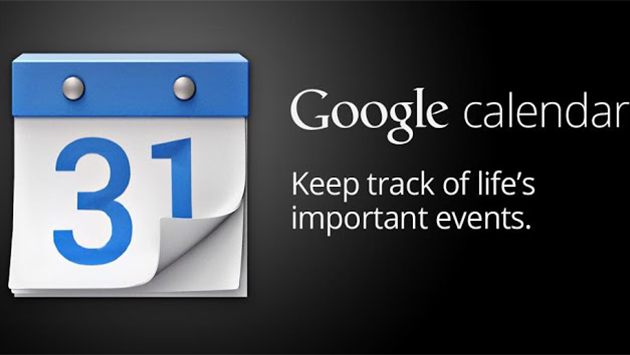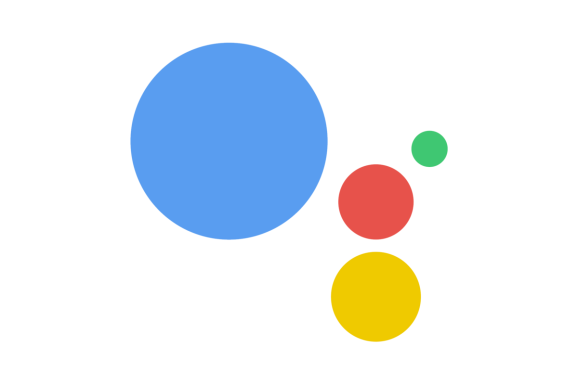Se utilizzate lo smartphone principalmente per lavoro, la possibilità di aggiungere promemoria potrebbe tornarvi utile.
Google nel corso del tempo ha migliorato notevolmente la gestione degli appuntamenti e degli impegni quotidiani attraverso il Calendario, servizio messo a disposizione per tenere traccia di eventi, attività e promemoria.
Grazie a Google Calendar potete tenere traccia dei vostri impegni, aggiungere o pianificare un’attività utilizzando lo smartphone, anche attraverso i comandi vocali con l’Assistente Google.
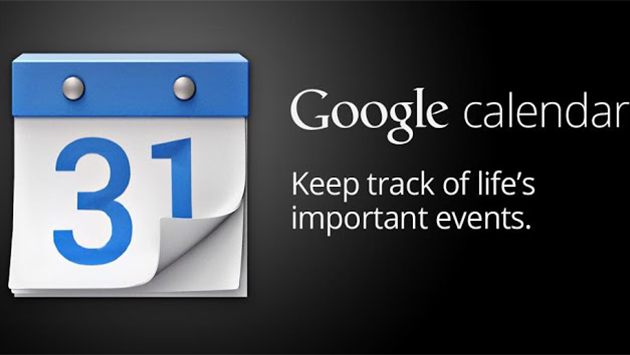
Promemoria, eventi e attività
Quale è la differenza tra promemoria, eventi e attività? I promemoria vengono utilizzati per lo più al fine di ricordare un impegno, un qualcosa da fare.
Qualora si decida di utilizzare il promemoria, bisogna poi indicare se è stato portato a termine oppure no, altrimenti resterà sempre attivo. Gli eventi invece sono pensati per fissare degli appuntamenti che verranno automaticamente disattivati alla scadenza.
Ad esempio se fissate l’incontro con qualcuno, un viaggio, una conferenza o altro, al termine del giorno in cui si è fissato l’evento, questi passerà in secondo piano sia che abbiate partecipate o no.
Le attività invece sono un insieme di elementi, una lista delle cose da fare che possono essere eseguite in sequenza oppure no. Potete ripeterle ove necessario, per cui tenete bene a mente se avete bisogno di un promemoria, evento o attività.
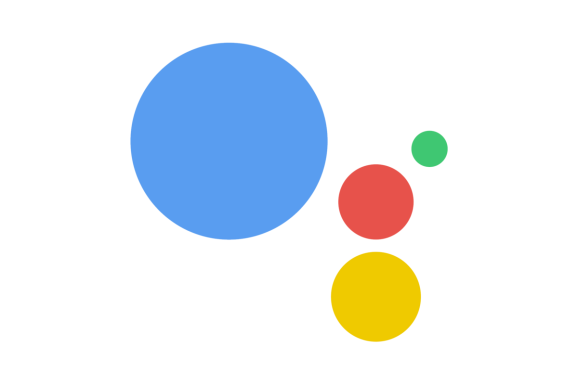
Creare promemoria con i comandi vocali
Se utilizzate giornalmente l’Assistente di Google per ricordare ad esempio determinate cose da fare, potete anche aggiungere promemoria su un dispositivo Android con la voce.
Pronunciate la frase Ok, Google seguita da Aggiungi promemoria per domani alle ore 15:00, tenere lezione di informatica (giusto per fare un esempio).
Se direte solo Aggiungi promemoria, sarà l’assistente di Google stesso a richiedervi specifiche informazioni. Potete usare l’OK Google anche per creare eventi e attività.
Le informazioni da voi fornite sono poi accessibili sia nell’applicazione che versione Web di Google Calendar.
Aggiungere promemoria in Google Keep
Una delle applicazioni Google più utilizzate è sicuramente Google Keep, da coloro che naturalmente necessitano di segnarsi delle note o appunti, come impegni, lista della spesa, appuntamenti vari e cosi via dicendo.
Google Keep è disponibile gratuitamente sul Play Store e supporta sia la scrittura con tastiera o mano libera con pennino che via voce. Google Keep può gestire promemoria e note con la possibilità di visualizzarli anche in Google Calendar.
Tenete bene a mente che se create un promemoria in Google Calendar non lo visualizzerete in Keep, quindi è consigliabile fare l’inverso. Keep è estremamente semplice da utilizzare, una volta aperto vi basterà Tappare sul + per creare una nuova nota.
A questo punto dovete indicare il titolo e la nota, con la possibilità tappando sul + (in basso a sinistra), di aggiungere immagini, disegni, registrazioni, caselle di controllo o scattare una foto al volo.
Potete aggiungere ora e luogo trasformando la nota in un promemoria (tappando sull’icona della campana), spillare la nota o promemoria per tenerla sempre in evidenza (tappando sull’icona della puntina) oppure archiviare il tutto tappando sull’ultima icona.
Google Keep permette di lavorare con note, promemoria, etichette per suddividere al meglio appuntamenti ed impegni vari. In qualsiasi momento potete modificare la nota o promemoria per aggiungere o rimuovere il testo.
Se avete attivato l’Assistente di Google vi basterà pronunciare il comando Ok Google seguito da cosa volete appuntare, in alternativa tappare sull’icona del microfono in basso.